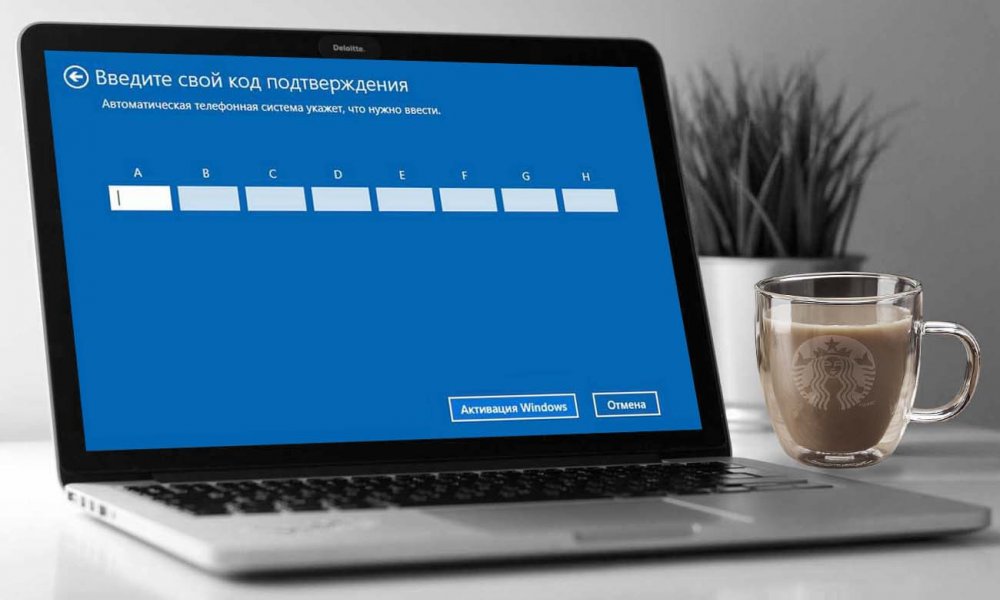Привет, друзья! Если покупать компьютер, то лучше с предустановленной лицензионной системой, однако если у вас имеется установленная на старом ПК активированная легальным ключом Windows, вы можете перенести активацию со старого устройства на новое. Главным условием для такого переноса является тип лицензии «Розничная», поскольку ключи продукта с OEM-лицензией привязываются к «железу» и не могут быть перенесены. Процедура переноса достаточна проста и только в редких случаях пользователь может столкнуться с проблемами, за решениями которых придётся обращаться в поддержку Microsoft.
↑ Как перенести лицензию Windows 10 на другой компьютер
↑ Удаление лицензии со старого компьютера
Первое, что желательно сделать, это удалить лицензию со старого компьютера. Для этого запустите от имени администратора командную строку или PowerShell и выполните в ней команду slmgr /upk. В результате вы должны получить сообщение «Ключ продукта успешно удалён».
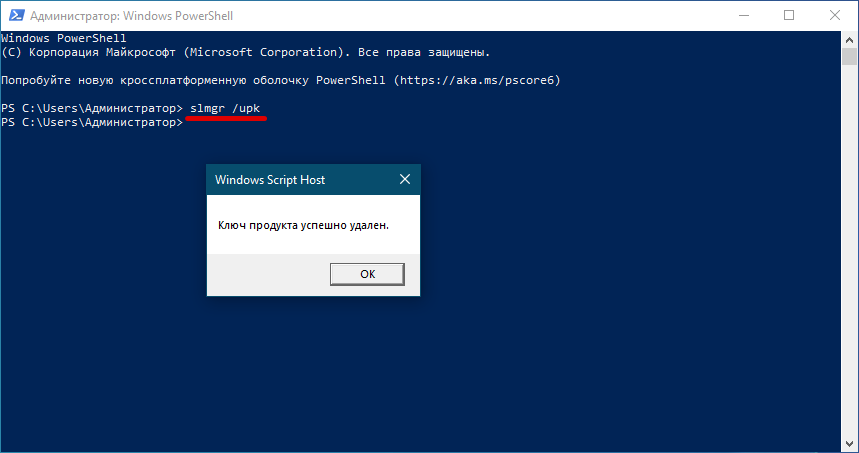 Не закрывая командную строку, выполните вторую команду slmgr /cpky, чтобы удалить данные о лицензии из системного реестра. Когда команда отработает, вы получите сообщение «Ключ продукта успешно удалён из реестра».
Не закрывая командную строку, выполните вторую команду slmgr /cpky, чтобы удалить данные о лицензии из системного реестра. Когда команда отработает, вы получите сообщение «Ключ продукта успешно удалён из реестра».
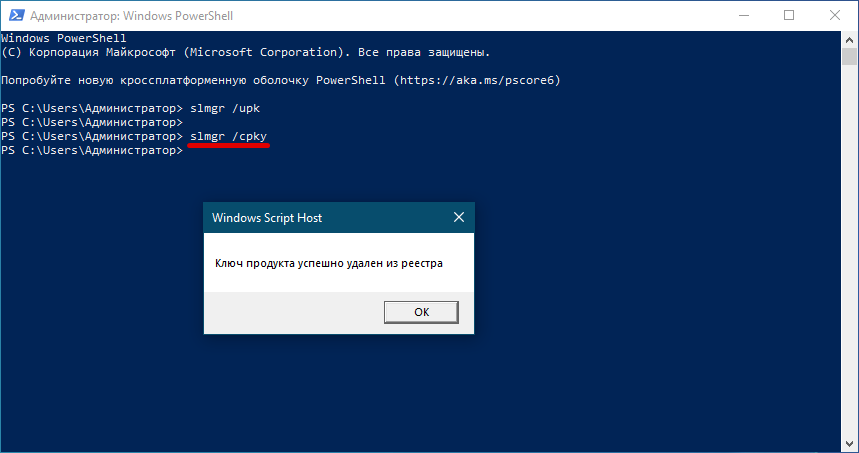 Обращаем ваше внимание, что обе используемые команды не удаляет активацию с серверов Microsoft, они лишь предотвращают обнаружение ключа на втором устройстве. Выполнив указанные выше действия, вы можете смело приступать к активации системы на другом компьютере.
Обращаем ваше внимание, что обе используемые команды не удаляет активацию с серверов Microsoft, они лишь предотвращают обнаружение ключа на втором устройстве. Выполнив указанные выше действия, вы можете смело приступать к активации системы на другом компьютере.
↑ Активация Windows 10 на новом компьютере
На новом ПК так же запускаем от имени администратора командную строку и выполняем команду следующего вида slmgr /ipk XXXXX-XXXXX-XXXXX-XXXXX-XXXXX, где строка из 25-и иксов — ваш лицензионный ключ продукта. Появление сообщения «Успешно установлен ключ продукта» укажет, что ключ установлен.
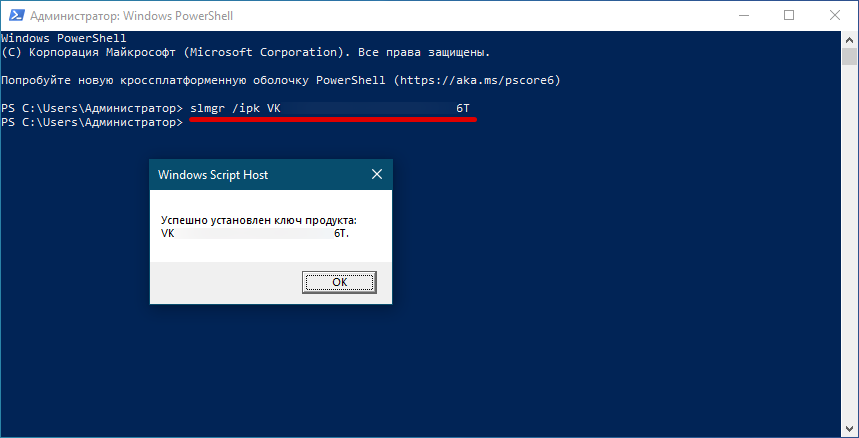 После этого проверяем, прошла ли успешно сама активация, для чего тут же выполняем команду slmgr /dlv. Ответом должно стать появление окошка с сообщением «Состояние лицензии: имеет лицензию».
После этого проверяем, прошла ли успешно сама активация, для чего тут же выполняем команду slmgr /dlv. Ответом должно стать появление окошка с сообщением «Состояние лицензии: имеет лицензию».
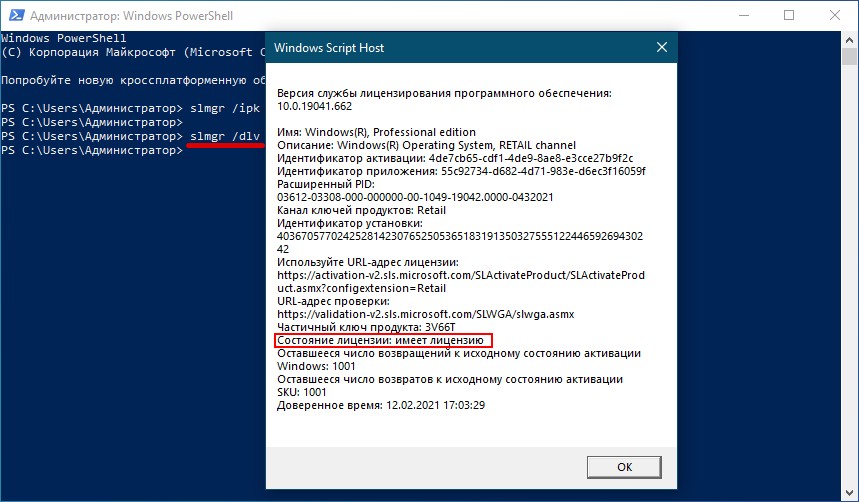 Если вместо «имеет лицензию» в статусе «Состояние лицензии» будет указано «Уведомление», перезагрузите компьютер и выполните проверку повторно. Также стоит проверить статус лицензирования в приложении «Параметры», перейдя в раздел Обновление и безопасность → Активация.
Если вместо «имеет лицензию» в статусе «Состояние лицензии» будет указано «Уведомление», перезагрузите компьютер и выполните проверку повторно. Также стоит проверить статус лицензирования в приложении «Параметры», перейдя в раздел Обновление и безопасность → Активация.
↑ Активация по телефону
Альтернативным способом переноса лицензионного ключа является обращение в техподдержку Microsoft. К этому способу вы можете прибегнуть, если установить ключ описанным выше способом не удалось. Здесь мы также запускаем от имени администратора командную строку, но на этот раз выполняем команду slui 4.
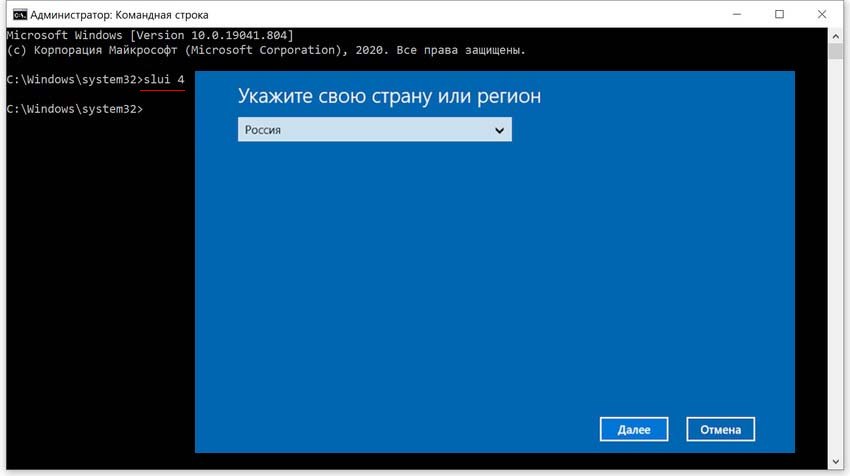 Укажите в выпадающем списке открывшегося окна свою страну или регион, нажмите кнопку «Далее». Позвоните на любой, лучше всего бесплатный номер, который появится на экране и проследуйте указаниям мастера, в частности, вам нужно будет подтвердить код установки и ввести предоставленный автоматической системой код подтверждения.
Укажите в выпадающем списке открывшегося окна свою страну или регион, нажмите кнопку «Далее». Позвоните на любой, лучше всего бесплатный номер, который появится на экране и проследуйте указаниям мастера, в частности, вам нужно будет подтвердить код установки и ввести предоставленный автоматической системой код подтверждения.
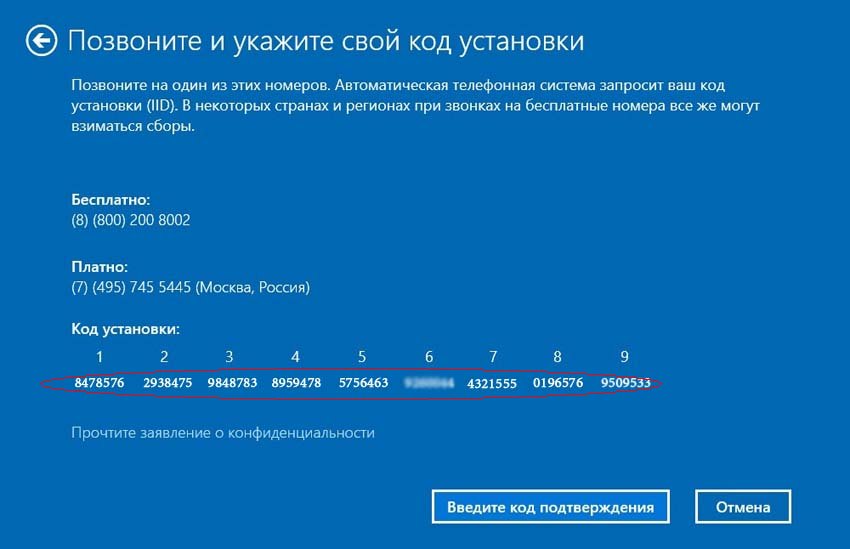
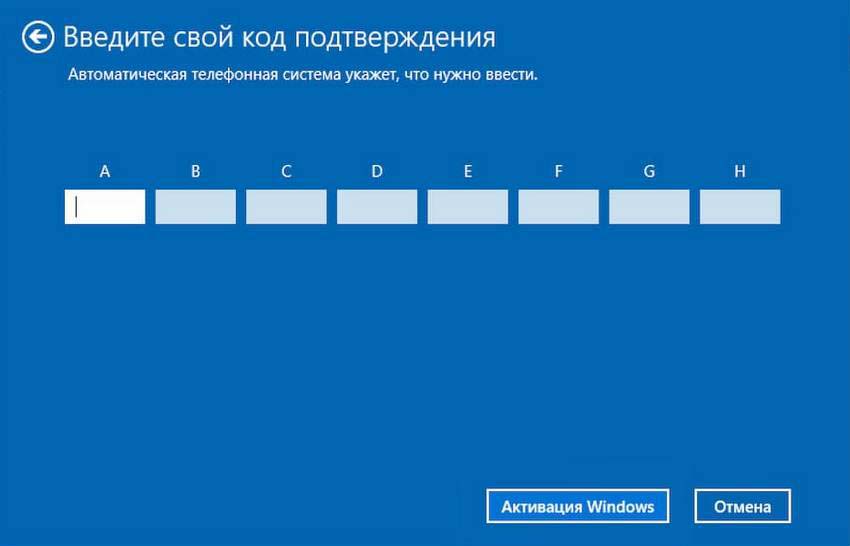
↑ Можно ли обойтись без предварительного удаления ключа
Владельцы лицензионных копий Windows 10 могут спросить, является ли процедура удаления ключа на старом компьютере обязательной? Если ключ привязан к учётной записи Microsoft (а так и должно быть), особой необходимости в «очистке» нет. Вы просто устанавливаете на новый ПК или жёсткий диск соответствующую редакцию системы и входите в свой аккаунт Microsoft, при этом Windows 10 активируется автоматически. Конечно, нельзя исключать и сбоев, вполне может статься, что по каким-то причинам во время переноса лицензии произойдёт ошибка. В этом случае активируем Windows вторым способом — по телефону, а в случае чего обращаемся в техническую поддержку Microsoft.